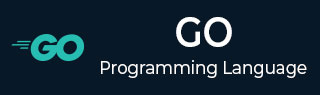
- Go 教程
- Go - 首页
- Go - 概述
- Go - 环境设置
- Go - 程序结构
- Go - 基本语法
- Go - 数据类型
- Go - 变量
- Go - 常量
- Go - 运算符
- Go - 决策语句
- Go - 循环
- Go - 函数
- Go - 作用域规则
- Go - 字符串
- Go - 数组
- Go - 指针
- Go - 结构体
- Go - 切片
- Go - 范围
- Go - 映射
- Go - 递归
- Go - 类型转换
- Go - 接口
- Go - 错误处理
- Go 有用资源
- Go - 问题和解答
- Go - 快速指南
- Go - 有用资源
- Go - 讨论
Go - 环境设置
本地环境设置
如果您仍然希望为 Go 编程语言设置您的环境,则需要在您的计算机上安装以下两个软件:
- 文本编辑器
- Go 编译器
文本编辑器
您需要一个文本编辑器来键入您的程序。文本编辑器的示例包括 Windows 记事本、OS Edit 命令、Brief、Epsilon、EMACS 和 vim 或 vi。
文本编辑器的名称和版本在不同的操作系统上可能有所不同。例如,Notepad 用于 Windows,而 vim 或 vi 用于 Windows 以及 Linux 或 UNIX。
使用文本编辑器创建的文件称为源文件。它们包含程序源代码。Go 程序的源文件通常以扩展名“.go”命名。
在开始编程之前,请确保您已准备好文本编辑器,并且您有足够的经验来编写计算机程序、将其保存到文件中、编译它,最后执行它。
Go 编译器
源文件中编写的源代码是程序的人类可读源代码。它需要被编译并转换为机器语言,以便您的 CPU 能够根据给定的指令实际执行程序。Go 编程语言编译器将源代码编译成其最终的可执行程序。
Go 发行版作为 FreeBSD(8 版及以上)、Linux、Mac OS X(Snow Leopard 及以上)和 Windows 操作系统的二进制可安装文件提供,并支持 32 位 (386) 和 64 位 (amd64) x86 处理器架构。
以下部分说明如何在各种操作系统上安装 Go 二进制发行版。
下载 Go 归档文件
从Go 下载下载最新版本的 Go 可安装归档文件。本教程中使用了以下版本:go1.4.windows-amd64.msi。
它被复制到 C:\>go 文件夹中。
| 操作系统 | 归档文件名称 |
|---|---|
| Windows | go1.4.windows-amd64.msi |
| Linux | go1.4.linux-amd64.tar.gz |
| Mac | go1.4.darwin-amd64-osx10.8.pkg |
| FreeBSD | go1.4.freebsd-amd64.tar.gz |
在 UNIX/Linux/Mac OS X 和 FreeBSD 上安装
将下载的归档文件解压缩到 /usr/local 文件夹中,在 /usr/local/go 中创建一个 Go 树。例如:
tar -C /usr/local -xzf go1.4.linux-amd64.tar.gz
将 /usr/local/go/bin 添加到 PATH 环境变量中。
| 操作系统 | 输出 |
|---|---|
| Linux | export PATH = $PATH:/usr/local/go/bin |
| Mac | export PATH = $PATH:/usr/local/go/bin |
| FreeBSD | export PATH = $PATH:/usr/local/go/bin |
在 Windows 上安装
使用 MSI 文件并按照提示安装 Go 工具。默认情况下,安装程序在 c:\Go 中使用 Go 发行版。安装程序应在 Windows 的 PATH 环境变量中设置 c:\Go\bin 目录。重新启动任何打开的命令提示符以使更改生效。
验证安装
在C:\>Go_WorkSpace中创建一个名为 test.go 的 go 文件。
文件:test.go
package main
import "fmt"
func main() {
fmt.Println("Hello, World!")
}
现在运行 test.go 以查看结果:
C:\Go_WorkSpace>go run test.go
输出
Hello, World!